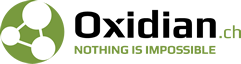Facebook Canvas Ads Tipps – Facebook Werbung
- 6 min read
- Marin Lukač
Die Leute werden Canvas Ads geniessen, weil sie digitale Geschichten erleben können. Es wird leicht sein, durch die Karussellbilder zu blättern, Panoramabilder zu sehen und sie zu vergrössern, um Details und vieles mehr zu sehen. Aus diesem Grund wird sich die Canvas-Erfahrung auf die Art und Weise auswirken, wie die mobilen Seiten nicht funktionieren.
Canvas verwendet Technologie, mit der Bilder und Videos schnell auf Facebook hochgeladen werden können. Die Zeichenfläche wird 10 Mal schneller als die Standard-Webseite für mobile Geräte geladen. Canvas ist nur für mobile Anwendung geeignet und funktioniert auf Android und iOS. Wenn Sie Zugriff zur dem Power Editor haben, können Sie mit der Erstellung des Canvas beginnen.
So erstellen Sie Canvas-Anzeigen
Bevor Sie mit der Erstellung von Canvas beginnen, sollten Sie entscheiden, was für eine Erfahrung Sie für Ihre Kunden erstellen möchten. Erstellen Sie ausserdem alle Creative-Add-Ons, die Sie verwenden möchten, z. B. Bilder und Videos.Überlegen Sie, ob Sie Canvas-Vorlagen verwenden möchten. Canvas-Vorlagen sind für jeden einfach zu benutzten.
Canvas Vorlagen und Tipps
- Neue Nutzer erhalten – Diese Vorlage ist für Nutzer mit bestimmten Zielen optimiert und ersetzt eine Landing Page auf Ihrer Website, indem Nutzer, die direkt an Canvas interessiert sind, auf Ihre Anmeldungs-, Abonnement- oder Kaufseite weitergeleitet werden. Diese Vorlage für neue Benutzer funktioniert am besten mit mehreren Komponenten (Bilder, Text, Videos), einer komprimierten Nachricht und einer leistungsstarken CTA-Taste. Wenn Sie eine Canvas-Sammlung verwenden und mindestens vier Bilder haben, wird empfohlen, Miniaturansichten als Miniaturansichten zu verwenden.
- Produkte verkaufen:
- Grid Layout – diese Vorlage inspiriert das mobile Einkaufen; kombiniert Canvas-Komponenten mit Ihrem Katalog in der Sammlung oder mit Ihrem manuellen Katalog. Diese Vorlage ist für den Verkauf optimiert und richtet sich an die Zielgruppe, die am meisten an Ihren Produkten interessiert ist.
- Lifestyle-Layout – Diese Vorlage ist mit der Facebook-Sammlung von Anzeigenformaten verknüpft und gibt den Nutzern die Möglichkeit, Ihre Produkte zu erkunden und Produkte in Lifestyle-Bildern hervorzuheben. Wenn Sie dieses Layout verwenden, können Sie Produkte in Lifestyle-Bildern aus Ihrem Katalog markieren und so ein interaktives Einkaufserlebnis bieten.
- Präsentieren Sie Ihre Marke – diese Vorlage erhöht die Markenbekanntheit durch Canvas. Die beste Antwort auf die Situation, wenn Sie die Geschichte erzählen wollen. Stellen Sie sicher, dass Ihre Kernnachricht klar und konsistent geliefert wird. Sie können auch Thumbnails aus der Sammlung verwenden, um verschiedene Teile der Geschichte auf kreative Weise zu erzählen.
Canvas-Vorlagen und benutzerdefinierten Canvas
Sie können Ihre Canvas-Anzeigen im Anzeigenmanager oder auf Ihrer Website erstellen.
Gehen Sie folgendermassen vor, um eine Canvas-Vorlage zu erstellen:
- Anzeigenmanager gehen
- auf “Anzeige erstellen” klicken
- Wählen Sie ein Ziel aus, das Canvas unterstützt, z. B. Traffic oder Conversions. Es ist dann notwendig, die Kampagne zu benennen und weiter zu machen.
- Wählen Sie eine Zielgruppe für Ihre Anzeige, den Ort Ihrer Anzeige, Ihr Budget und Ihren Zeitplan aus.
- auf Weitermachen klicken
- Wählen Sie das Format Ihrer Anzeige. Das ausgewählte Anzeigenformat bestimmt, welche Vorlagen verfügbar sind. Wenn Sie ein Sammlungsformat auswählen, wählen Sie auf dem gesamten Bildschirm automatisch Canvas, und Sie können den nächsten Schritt überspringen.
- Aktivieren Sie das Kontrollkästchen für “Fullscreen-Canvas hinzufügen“.
- Unter “Neu erstellen” sehen Sie drei Vorlagen. Wählen Sie den zu erstellenden aus und klicken Sie auf “Vorlage verwenden“.
- Fügen Sie Bilder, Videos, Text und URLs hinzu.
- Um den Canvas zu sehen, klicken Sie auf “Preview on Mobile“.
- Um den Canvas Template Builder zu schliessen, klicken Sie auf “Done“.
- Sobald Sie fertig sind, klicken Sie auf “Bestellung bestätigen“.
Gehen Sie folgendermaßen vor, um ein benutzerdefiniertes Canvas zu erstellen:
- Zum Anzeigenmanager gehen.
- Auf “Anzeigen” klicken.
- Auf “+ Erstellen” klicken.
- Wählen Sie ein Ziel, das Canvas unterstützt, z. B. Traffic oder Conversions. Dann müssen Sie die Kampagne benennen und weitermachen.
- Wählen Sie die Zielgruppe für Ihre Anzeigen, Ihr Budget und Ihren Zeitplan und fahren Sie fort
- Wählen Sie Ihr Anzeigenformat – Karussell, Bild, Video, Diashow oder Sammlung. Wenn Sie ein Sammlungsformat auswählen, wählen Sie auf dem gesamten Bildschirm automatisch Canvas aus, und Sie können den nächsten Schritt überspringen.
- Kontrollkästchen für “Vollbild-Leinwand hinzufügen“.
- Klicken Sie auf “Verwenden Sie den erweiterten Canvas-Builder“.
- Klicken Sie im Canvas Builder auf “Open blank Canvas“.
- Geben Sie einen Namen für Ihre Leinwand ein, wählen Sie die Komponenten aus, die Sie hinzufügen möchten, und wählen Sie die Art und Weise, wie Sie den mobilen Bildschirm anpassen möchten, und klicken Sie auf “Speichern“.
- Um den Canvas-Bereich zu sehen oder einem anderen Benutzer zu erlauben, ihn zu überprüfen, klicken Sie auf “Vorschau” oder “Teilen“.
- Klicken Sie auf fertig stellen.
Um ein benutzerdefiniertes Canvas von Ihrer Site zu erstellen, müssen Sie die folgenden Schritte ausführen:
- Navigieren Sie zu einer Seite, die mit einer Anzeige verknüpft ist.
- Klicken Sie auf “Publishing Tools“.
- Klicken Sie auf “Leinwand“.
- Klicken Sie auf “+ Erstellen“.
- Klicken Sie im Canvas-Builder auf “Open blank Canvas“.
- Geben Sie einen Namen für den Canvas-Bereich ein, wählen Sie die Komponenten aus, die Sie hinzufügen möchten, und geben Sie an, wie Sie Ihren mobilen Bildschirm anpassen möchten, und klicken Sie auf “Speichern“.
- Um Ihren Canvas-Bereich zu sehen oder einem anderen Benutzer zu erlauben, ihn zu überprüfen, klicken Sie auf “Vorschau” oder “Teilen“.
- Klicke auf “Fertig stellen“.
Case Studies



Trentino Marketing
Trentino Marketing hat eine Kombination aus Videowerbung, Karussell-Format und Canvas verwendet, um das Bewusstsein Ihrer Marke zu erhöhen, neue Märkte beizutreten und Menschen zum Besuch der Provinz Trient zu ermutigen. Sie erreichten eine Steigerung der rezensierten Urlaubsangebote um das 4,2-fache, eine Steigerung des organischen Traffics um 18,4% auf Marken-Keywords nach der Kampagne, 13 Millionen erreichten sie innerhalb von 4 Monaten aus Europa und den USA und 1,5 Millionen Menschen haben das Video gesehen.
Trentino Marketing hatte zwei klare Ziele:
- Die Anzahl der Besucher und Touristen zur erhöhen.
- Den durchschnittlichen Urlaubswert zur erhöhen.
In den folgenden Phasen leitete Trentino Marketing Karussell-Anzeigen an Personen weiter, die Interesse zeigten, das Video zu einer bestimmten Zeit sich anzusehen oder irgendwo auf der Hauptwebsite zu klicken. Karussells zeigten verschiedene Arten von Ferien Aktivitäten, wie Radfahren, Skifahren und den italienischen Lebensstil.
In den letzten Phasen der Kampagne verwendete Trentino fünf verschiedene Canvas-Dateien in drei verschiedenen Sprachen, um Conversions auszulösen. Auch hier können wir die Bedeutung von Canvas als Vollbildanzeige sehen, interaktiv und laden mit seiner multimedialen Erfahrung dazu ein, zu erkunden, was angeboten wird, und eine Geschichte über die Marke, das Unternehmen oder in diesem Fall – den Standort – zu erzählen.
Trentino verwendete eine Mischung aus Canvas, Karussell und Videoanzeige und er erzielte enormen Erfolg!
Fred Olsen Kreuzfahrtlinien
Diese beliebte Unternehmensgruppe nutzte Facebook Canvas-Anzeigen, um schöne Kreuzfahrtdestinationen rund um den Globus zu teilen, und steigerte den Umsatz erfolgreich um das Sechsfache und die Website-Besuche um 23 Prozent. Fred Olsen wollte ein reiches Erlebnis für neue Benutzer und für bestehende Benutzer schaffen. Um dies zu erreichen, experimentierte er mit Facebook Canvas.Das Unternehmen verwendete Canvas-Formate, die den Austausch von Wissen über Reisen und die Anzeige von Bildern schöner Reiseziele aus der ganzen Welt ermöglichten. Das Publikum dieses Unternehmens war der Meinung, dass der Inhalt nützlich und ansprechend war, was dazu beitrug, Interesse zu wecken und Besucher auf die Website zu locken. Die verwendeten Produkte waren Anzeigen, Canvas, Desktop-Nachrichten und mobile Nachrichten.
Fazit
Facebook Canvas Ads sind eine großartige Möglichkeit, Ihren Nutzern hochwertige Erlebnisse zu bieten. Mit Facebook Canvas-Anzeigen können Nutzer Videoclips und Bilder genießen, durch Karussells blättern, Lifestyle-Bilder mit gekennzeichneten Produkten entdecken und alles in einer Anzeige! Außerdem sind diese Anzeigen einfach zu erstellen.Sie können bereits fertige Vorlagen verwenden oder benutzerdefinierte eigene Leinwände erstellen. Canvas wurde für mobile Geräte entwickelt und ist bis zu zehnmal schneller als standardmäßige mobile Webseiten. Und, noch besser, Facebook Canvas-Anzeigen sind für jeden Zweck geeignet – von neuen Nutzern zu gewinnen, mobile Shopping zu inspirieren oder das Bewusstsein für Ihre Marke zu erhöhen!
Wenn Sie Fragen zu diesen Anzeigen haben oder wenn Sie eine benötigen, können Sie uns gerne kontaktieren.